Уильям Шоттс - Командная строка Linux. Полное руководство
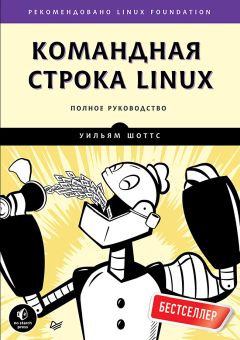
Все авторские права соблюдены. Напишите нам, если Вы не согласны.
Описание книги "Командная строка Linux. Полное руководство"
Описание и краткое содержание "Командная строка Linux. Полное руководство" читать бесплатно онлайн.
Книга Уильяма Шоттса "Командная строка Linux: Полное руководство" представляет обширный обзор «жизни» в командной строке Linux. В отличие от других книг, посвященных одной программе, такой как командный интерпретатор bash, в этой книге автор попытается рассказать, как поладить с интерфейсом командной строки в более широком аспекте. Как он работает? Что можно сделать с его помощью? Как лучше его использовать? Эта книга не об администрировании системы Linux. Эта книга исключительно о Linux.
В книге материал излагается в тщательно выверенной последовательности, как в школе, где учитель руководит вами и направляет вас по правильному пути. Многие авторы грешат тем, что подают материал в «систематическом» порядке, имеющем определенный смысл для писателя, но способном вызывать путаницу у начинающих пользователей. Цель данной книги — познакомить вас с идеологией Unix, которая отличается от идеологии Windows.
Исходный режим доступа к файлу
--- rw- rw- rw-
Маска
000 000 000 010
Результат
--- rw- rw- r--
Забудем пока про начальные нули (мы вернемся к ним чуть позже) и обратим внимание, что атрибут, соответствующий той позиции, где в маске стоит 1, был сброшен, — в данном случае право на запись для всего мира. Теперь понятно, что делает маска. В любой позиции, где в маске появляется 1, соответствующий атрибут сбрасывается. Если посмотреть на значение маски 0022, легко увидеть, что оно делает:
Исходный режим доступа к файлу
--- rw- rw- rw-
Маска
000 000 010 010
Результат
--- rw- r-- r--
И снова атрибуты, соответствующие позициям, где в маске стоит 1, были сброшены. Поэкспериментируйте с другими значениями (попробуйте несколько 7), чтобы лучше усвоить, как действует маска. Закончив эксперименты, не забудьте все вернуть в исходное состояние:
[me@linuxbox ~]$ rm foo.txt; umask 0002
некоторые специальные разрешенияОбычно разрешения в восьмеричном представлении мы видим как трехзначные числа, но технически более правильно выражать их четырехзначными числами. Почему? Потому что в дополнение к разрешениям на чтение, запись и выполнение существует еще несколько редко используемых разрешений.
Первый атрибут — бит setuid (восьмеричное значение 4000). Если это разрешение применяется к выполняемому файлу, в качестве эффективного идентификатора пользователя для процесса устанавливается не идентификатор реального пользователя (пользователя, фактически запустившего программу), а идентификатор владельца программы. Чаще этот бит устанавливается для программ, владельцем которых является суперпользователь. Когда обычный пользователь запускает программу с установленным битом setuid и принадлежащую пользователю root, программа выполняется с эффективными привилегиями суперпользователя. Это дает возможность программам обращаться к файлам и каталогам, недоступным для обычного пользователя. Очевидно, что из-за возникающих проблем безопасности число таких программ в системе должно быть сведено к минимуму.
Второй редко используемый атрибут — бит setgid (восьмеричное значение 2000). По аналогии с битом setuid он устанавливает эффективный идентификатор группы для процесса, выбирая вместо идентификатора группы реального пользователя группу владельца файла. Если установить бит setgid для каталога, вновь создаваемые файлы в этом каталоге будут принадлежать группе владельца каталога, а не группе владельца файла, создавшего его. Это разрешение может пригодиться для установки на каталоги, содержимое которых должно быть доступно всем членам основной группы владельца каталога, независимо от принадлежности к основной группе владельца файла.
Третий атрибут называется битом sticky (восьмеричное значение 1000). Это пережиток, оставшийся от первых версий Unix, которые предоставляли возможность пометить выполняемый файл как «невытесняемый». Linux игнорирует бит sticky у файлов, но если установить его для каталога, он не позволит пользователю удалять или переименовывать файлы, если только пользователь не является владельцем каталога, владельцем файла или суперпользователем. Это разрешение часто применяется для управления доступом к общим каталогам, таким как /tmp.
Ниже приводится несколько примеров использования chmod с символической формой определения этих специальных разрешений. Первый пример — установка бита setuid на файл программы:
chmod u+s program
Далее — установка бита setgid на каталог:
chmod g+s dir
Наконец, установка бита sticky на каталог:
chmod +t dir
Специальные разрешения мы видим в выводе команды ls. Ниже приводится несколько примеров. Первый — программа с битом setuid:
-rwsr-xr-x
Теперь — каталог с атрибутом setgid:
drwxrwsr-x
Наконец, каталог с битом sticky:
drwxrwxrwt
Вам редко придется изменять маску, потому что значение по умолчанию, устанавливаемое дистрибутивом, прекрасно подходит для большинства нужд. Однако в некоторых ситуациях, требующих повышенной безопасности, маску может понадобиться изменить.
Изменение идентичности
Время от времени возникает необходимость приобрести идентичность другого пользователя. Чаще всего требуется получить привилегии суперпользователя, чтобы выполнить некоторые административные задачи, но точно так же можно «превратить» в другого обычного пользователя, чтобы, к примеру, проверить настройки учетной записи. Существует три способа приобрести альтернативную идентичность:
• выйти из системы и войти вновь с учетными данными другого пользователя;
• воспользоваться командой su;
• воспользоваться командой sudo.
Мы пропустим первый способ, потому что уже знаем, как им воспользоваться, и он не так удобен, как два других. В рамках сеанса работы с командной оболочкой команда su позволяет приобрести идентичность другого пользователя и либо начать новый сеанс командной оболочки с идентификатором этого пользователя, либо запустить одиночную команду от его имени. Команда sudo позволяет администратору записать настройки в конфигурационный файл с именем /etc/sudoers и определить конкретные команды, которые сможет выполнять тот или иной пользователь под приобретенной идентичностью. Выбор между su и sudo в значительной степени определяется используемым дистрибутивом Linux. Большинство дистрибутивов включают обе команды, но в настройках предпочтение отдается той или иной. Начнем с команды su.
su — запуск командной оболочки с подстановкой идентификаторов пользователя и группы
Команда su используется для запуска нового сеанса работы с командной оболочкой от имени другого пользователя. Команда имеет следующий синтаксис:
su [-[l]] [пользователь]
Если указан параметр -l, запущенная командная оболочка станет оболочкой входа для указанного пользователя. Это означает, что будет загружено окружение пользователя и текущим рабочим каталогом станет домашний каталог пользователя. Часто это именно то, что требуется. Если пользователь не указан, подразумевается суперпользователь. Обратите внимание, что (довольно необычно) параметр -l можно сократить до -, и эта особенность часто используется на практике. Запустить командную оболочку от имени суперпользователя можно следующим образом:
[me@linuxbox ~]$ su -
Password:
[root@linuxbox ~]#
После ввода команды будет запрошен пароль суперпользователя. После ввода правильного пароля появится новое приглашение к вводу, показывающее, что данная командная оболочка обладает привилегиями суперпользователя (символ # в конце вместо символа $) и текущим рабочим каталогом теперь стал домашний каталог суперпользователя (обычно /root). После запуска новой оболочки можно выполнять команды с привилегиями суперпользователя. Завершим работу, введя команду exit, чтобы вернуться в предыдущую командную оболочку:
[root@linuxbox ~]# exit
[me@linuxbox ~]$
С помощью su можно так же просто выполнить единственную команду, не запуская новый интерактивный сеанс:
su -c 'команда'
При использовании этой формы команде su передается единственная командная строка для выполнения. Не забудьте заключить команду в кавычки, чтобы предотвратить дополнительную ее интерпретацию механизмами подстановки текущей командной оболочки:
[me@linuxbox ~]$ su -c 'ls -l /root/*'
Пароль:
-rw------- 1 root root 754 2011-08-11 03:19 /root/anaconda-ks.cfg
/root/Mail:
итого 0
[me@linuxbox ~]$
sudo — выполнение команды от имени другого пользователя
Команда sudo во многом подобна команде su, но имеет некоторые важные дополнительные особенности. Администратор может определить порядок использования sudo обычными пользователями, ограничив возможность запуска команд от имени другого пользователя (обычно суперпользователя). В частности, пользователю может быть разрешен доступ к одним командам и запрещен к другим. Еще одно важное отличие состоит в том, что sudo не требует ввода пароля суперпользователя. Для аутентификации в команде sudo пользователь должен ввести свой пароль. Например, допустим, что настройки sudo позволяют выполнить некоторую мифическую программу резервного копирования с именем backup_script, требующую привилегий суперпользователя.
С помощью sudo ее можно запустить так:
[me@linuxbox ~]$ sudo backup_script
Пароль:
System Backup Starting...
После ввода команды вам будет предложено ввести пароль (ваш, а не суперпользователя), и по завершении аутентификации указанная команда будет выполнена. Одно важное отличие между su и sudo — последняя не запускает новую командную оболочку и не загружает окружение другого пользователя. Это означает, что команды не требуется экранировать как-то иначе, чем при запуске той же команды без использования sudo. Имейте в виду, что такое ее поведение можно переопределить с помощью различных параметров. Подробности ищите на странице справочного руководства (man) для sudo.
Подписывайтесь на наши страницы в социальных сетях.
Будьте в курсе последних книжных новинок, комментируйте, обсуждайте. Мы ждём Вас!
Мы рекомендуем Вам зарегистрироваться либо войти на сайт под своим именем.
Отзывы о "Уильям Шоттс - Командная строка Linux. Полное руководство"
Отзывы читателей о книге "Командная строка Linux. Полное руководство", комментарии и мнения людей о произведении.

